Os usuários do TrueConf Server podem se conectar a câmeras IP via RTSP a partir de seus aplicativos clientes de desktop/móveis e inspecionar instalações remotas durante videoconferências. Esta oportunidade tornou-se possível graças ao gateway múltiplo integrado.
TrueConf Server pode operar em rede privada, de forma que o vídeo que você transmite não pode ser acessado por terceiros não autorizados.
O número de câmeras às quais você pode se conectar depende da licença do servidor: 1 câmera para a versão gratuita e até 100 câmeras para a versão completa (desde que o gateway SIP/H.323 esteja ativado).
Tomaremos o aplicativo cliente TrueConf para Windows como exemplo, mostrando como os usuários podem se conectar a câmeras IP durante videoconferências.
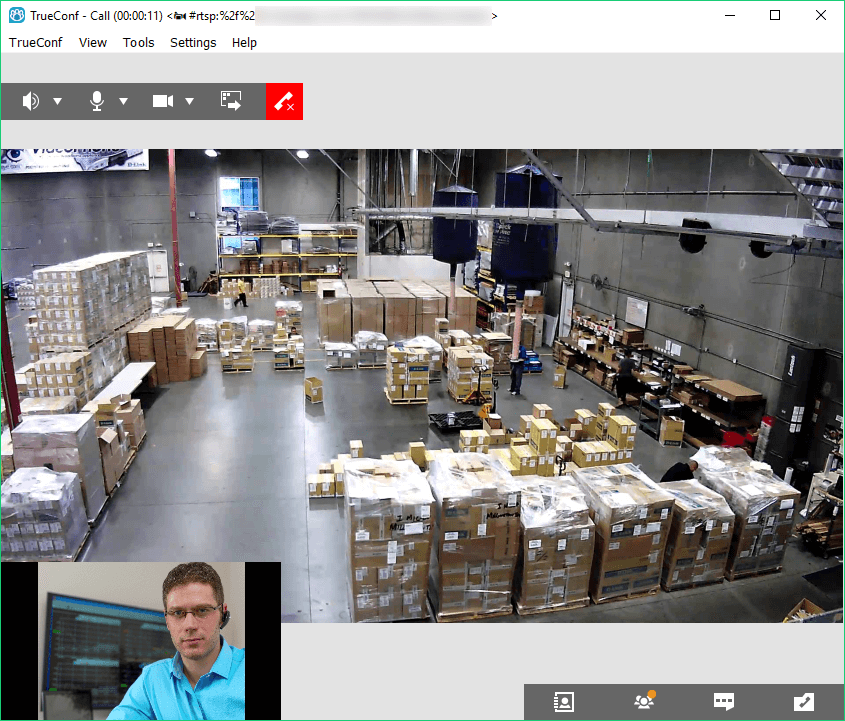
Tabla de contenido
Por que se conectar a câmeras IP durante videoconferências
Conectar-se a câmeras RTSP durante briefings e conferências é útil porque permite que você:
- Rastreie os trabalhos de reparo e construção realizados por seus funcionários.
- Monitore os processos tecnológicos nas instalações produtivas de sua empresa.
- Visualize todas as fontes de transmissão durante as chamadas de vídeo. Você pode usar aplicativos cliente TrueConf para assistir a programas de futebol ou notícias junto com usuários remotos.
Chamando fontes RTSP a partir de aplicativos TrueConf
Apenas fontes RTSP com suporte para codec de vídeo H.264 e codecs de áudio AAC ou MP3 podem ser conectadas a conferências TrueConf.
Para conectar a uma câmera, você deve saber seu URL RTSP. Além do endereço IP da câmera, este endereço URL pode conter:
- Porta de conexão
- Usuário e senha
- Câmera ou ID de fluxo
O formato de um endereço RTSP URL varia de acordo com os padrões do fabricante e também com o modelo da câmera. Recomendamos que você encontre o URL RTSP atribuído especificamente ao seu modelo.
Aqui estão alguns exemplos de como os URLs RTSP de algumas câmeras podem ser semelhantes:
| Câmera | Endereço |
|---|---|
| Logitech | rtsp://192.0.0.64/HighResolutionVideo |
| HikVision | rtsp://admin:12345@192.0.0.64:554/Streaming/Channels/101 |
| ActiveCam | rtsp://192.0.0.64 :554/streaming/video1 |
Para usar o endereço da câmera em seu aplicativo, você deve:
- Adicione # ao início
- Substitua todos os caracteres / por %2f
A string resultante é uma string de chamada multiuso que identifica uma fonte RTSP como um usuário não apenas em todos os aplicativos clientes, mas também durante qualquer interação com o TrueConf Server.
Dê uma olhada no exemplo desta string de chamada:
|
1 |
#rtsp:%2f%2f10.100.123.100%2faxis-media%2fmedia.amp |
Agora está tudo claro: insira a string no campo de pesquisa e chame clicando na entrada que aparece na lista de endereços. Neste menu, você também pode adicionar a câmera à sua lista de endereços e chamá-la com apenas dois cliques.
Leia mais sobre esses e outros recursos de nossos aplicativos cliente no guia do usuário.
Se você chamar uma câmera durante uma conferência, ela será adicionada como um dos participantes.
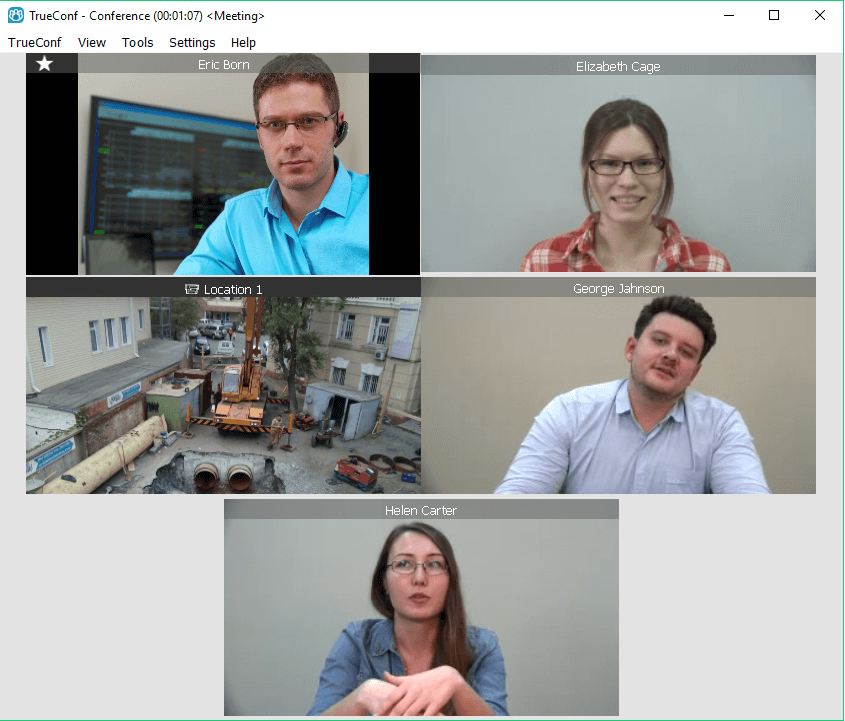
Vigilância móvel
Quando você se conecta a câmeras durante videoconferências TrueConf para aplicativos Android e iOS, as etapas não são diferentes do que foi mencionado acima.
Se você quiser saber mais sobre aplicativos móveis, leia nossos artigos:
